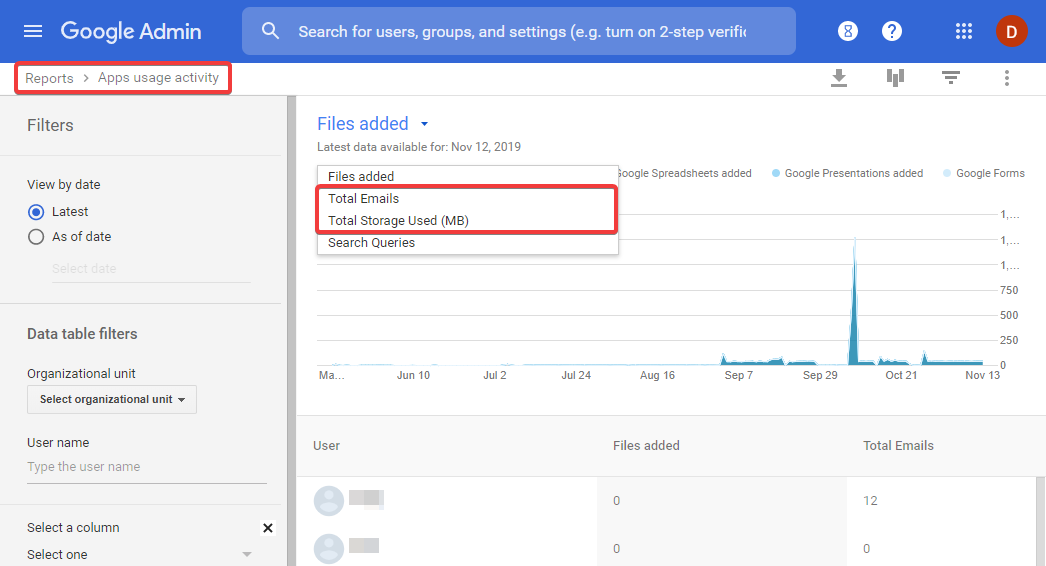Cách chọn sản phẩm Synology để Active Backup cho Microsoft 365 / G Suite
Việc đồng bộ dữ liệu từ Microsoft 365 và G Suite, Synology NAS cung cấp 2 phần mềm backup miễn phí đó là Backup for Microsoft 365 và Active Backup G Suite. MNS sẽ hướng dẫn cách chọn thiết bị Synology Nas phù hợp yêu cầu của bạn bên dưới đây.
1. Tính toán dung lượng cần để lưu trữ
Dung lượng dùng cho công việc backup dữ liệu cần phải được tính toán dựa trên dung lượng hiện có của Microsoft 365 hoặc G Suite. Trong hơn 10 năm tư vấn cho đại lý và khách hàng của mình, việc xác định được dung lượng cần để lưu trữ chính là công việc quan trọng nhất trong bước đầu để lựa chọn thiết bị phù hợp. Vì vậy, các bước bên dưới đây chúng tôi sẽ nói rõ hơn về việc tính toán dung lượng cần thiết.
1.1 Kiểm tra dung lượng mà bạn đang sử dụng
Bước đầu tiên để xác định dung lượng đang sử dụng, bạn truy cập bằng quyền admin vào giao diện điều khiển của Microsoft 365 và G Suite. Sau đó bạn hay kiểm tra các chỉ số bên dưới:
- Current storage usage of mailbox: Phần này sẽ hiện thị dung lượng mà Microsoft 365 hoặc G Suite đang sử dụng.
- Average number of daily email activities: Con số này thể hiện số lượng email bạn thường nhận và gửi trong một ngày. Để có được những dữ liệu thống kê cần thiết cho ước tính lưu trữ chúng ta thực hiện tiếp các bước bên dưới:
Nhận dữ liệu thống kê về việc sử dụng dung lượng email từ Microsoft 365:
- Đăng nhập Microsoft 365 admin center bằng quyền admin đối với tài khoản bạn sở hữu.
- Lựa chọn Reports > Usage.
- Tiếp theo chọn Exchange > Mailbox usage từ menu Select a report hiện ra.
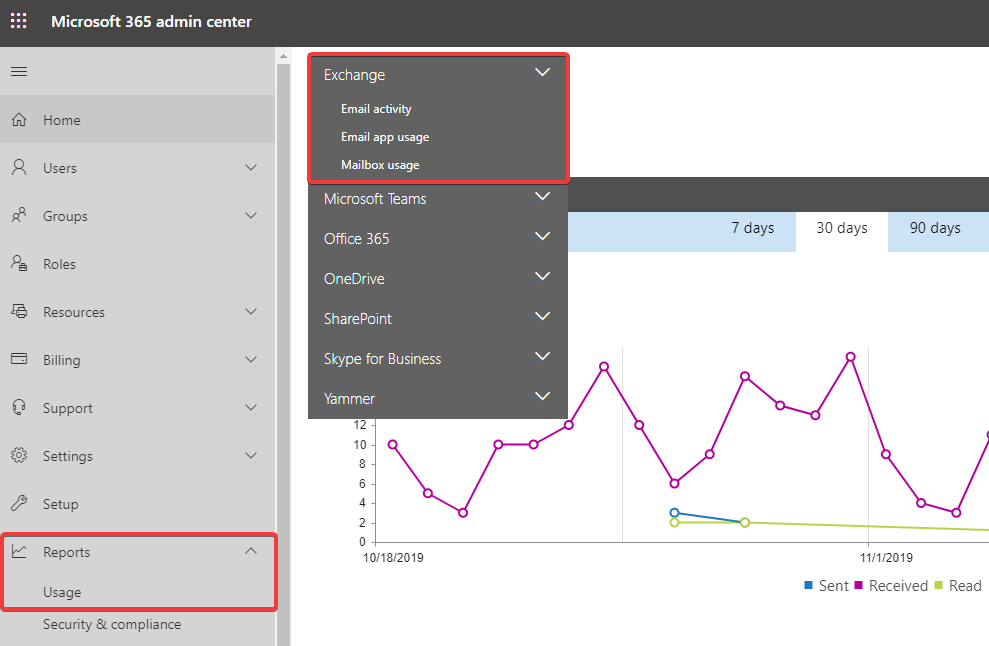
- Đi đến tab Storage và Amount of storage used(dung lượng sử dụng) sẽ hiển thị trên màn hình.
- Chọn Exchange > Email activity từ menu Select a report hiện ra. Bạn sẽ thấy được Number of actions(số email hàng ngày bạn nhận được) sẽ hiển thị trên màn hình.
Bạn có thể xem thêm hướng dẫn chi tiết tại đây.
Để nhận dữ liệu thống kê về việc sử dụng email từ G Suite:
- Đang nhập vào Google Admin console bằng tài khoản có quyền admin
- Chọn Reports > Apps usage activity.
- Tiếp theo chọn Total Storage Used(MB) từ menu hiện thị. Ở đây chúng ta có thể thấy được dung lượng mà email đang sử dụng.
- Lựa chọn Total Emails từ menu sổ xuống chúng ta có thể xem số lượng email trung bình hoạt động hàng ngày.
1.2 Ước tính dung lượng lưu trữ cần thiết để sao lưu
Để tính toán không gian lưu trữ cần thiết để sao lưu, bạn có thể ước tính kích thước lưu trữ theo công thức sau:
- Estimated mailbox size: Dung lượng mailbox đang sử dụng + Số lượng email phát sinh hàng ngày * Ngày lưu trữ * Dung lương trung bình mỗi email * (1+buffer(%)).
- Estimated total required storage: Estimated mailbox size ở trên/80%.
Để làm rõ công thức, chúng ta có thể tham khảo các giải nghĩa các định nghĩa bên dưới, mô tả môi trường ứng dụng chung cho mỗi khách hàng sử dụng Cloud:
- Số hoạt động email hàng ngày trung bình: 60
- Kích thước trung bình của thư: 250 KB
- Số ngày lưu giữ: 1095 days (3 years)
- Buffer: 10%
2. Chọn một mô hình NAS Synology
Bảng dưới đây sẽ cho chúng ta biết được Synology Model tương thích với Microsoft 365 và G Suite. Lưu ý rằng bảng bên dưới chỉ là các model tương thích với Office 365 và G Suite. Việc lựa chọn các mô hình NAS sẽ tùy thuộc vào các yêu cầu kỹ thuật ở trên.
Active Backup for Microsoft 365
- 21 series:RS1221RP+, RS1221+, DS1821+, DS1621xs+, DS1621+, DVA3221
- 20 series:FS6400, FS3600, FS3400, RS820RP+, RS820+, DS920+, DS720+, DS620slim, DS420+, DS220+, DS1520+, SA3600, SA3400, SA3200D
- 19 series:RS1619xs+, RS1219+, DS2419+, DS1819+, DS1019+, DVA3219
- 18 series:FS1018, RS3618xs, RS818RP+, RS818+, RS2818RP+, RS2418RP+, RS2418+, DS3018xs, DS918+, DS718+, DS418play, DS218+, DS1618+
- 17 series:FS3017, FS2017, RS3617RPxs, RS3617xs, RS4017xs+, RS3617xs+, RS18017xs+, DS3617xs, DS1817+, DS1517+
- 16 series:RS2416RP+, RS2416+, RS18016xs+, DS916+, DS716+II, DS716+, DS416play, DS216+II, DS216+
- 15 series:RS815RP+, RS815+, RC18015xs+, DS3615xs, DS415+, DS2415+, DS1815+, DS1515+
- 14 series:RS3614RPxs, RS3614xs, RS814RP+, RS814+, RS3614xs+, RS2414RP+, RS2414+
- 13 series:RS3413xs+, RS10613xs+, DS713+, DS2413+, DS1813+, DS1513+
- 12 series:RS3412RPxs, RS3412xs, RS812RP+, RS812+, RS2212RP+, RS2212+, DS3612xs, DS712+, DS412+, DS1812+, DS1512+
- 11 series:RS3411RPxs, RS3411xs, RS2211RP+, RS2211+, DS3611xs, DS411+II, DS411+, DS2411+, DS1511+
Active Backup for G Suite
- 21 series:RS1221RP+, RS1221+, DS1821+, DS1621xs+, DS1621+, DVA3221
- 20 series:FS6400, FS3600, FS3400, RS820RP+, RS820+, DS920+, DS720+, DS620slim, DS420+, DS220+, DS1520+, SA3600, SA3400, SA3200D
- 19 series:RS1619xs+, RS1219+, DS2419+, DS1819+, DS1019+, DVA3219
- 18 series:FS1018, RS3618xs, RS818RP+, RS818+, RS2818RP+, RS2418RP+, RS2418+, DS3018xs, DS918+, DS718+, DS418play, DS218+, DS1618+
- 17 series:FS3017, FS2017, RS3617RPxs, RS3617xs, RS4017xs+, RS3617xs+, RS18017xs+, DS3617xs, DS1817+, DS1517+
- 16 series:RS2416RP+, RS2416+, RS18016xs+, DS916+, DS716+II, DS716+, DS416play, DS216+II, DS216+
- 15 series:RS815RP+, RS815+, RC18015xs+, DS3615xs, DS415+, DS2415+, DS1815+, DS1515+
- 14 series:RS3614RPxs, RS3614xs, RS814RP+, RS814+, RS3614xs+, RS2414RP+, RS2414+
- 13 series:RS3413xs+, RS10613xs+, DS713+, DS2413+, DS1813+, DS1513+
- 12 series:RS3412RPxs, RS3412xs, RS812RP+, RS812+, RS2212RP+, RS2212+, DS3612xs, DS712+, DS412+, DS1812+, DS1512+
- 11 series:RS3411RPxs, RS3411xs, RS2211RP+, RS2211+, DS3611xs, DS411+II, DS411+, DS2411+, DS1511+
Để có hiệu suất hệ thống tối ưu cho việc sao lưu và phục hồi, chúng tôi cũng khuyên bạn nên tính đến các yếu tố dưới đây khi chọn NAS Synology:
- Average required storage for each user: Chúng ta có thể tính bằng công thức được giới thiệu trong Section 1.2.
- Concurrent visitors of the self-recovery portal: Theo kết quả thử nghiệm trong phòng thí nghiệm, Synology dành cho Microsoft 365 và G Suite cho phép tối đa 10% người dùng truy cập đồng thời trong khi vẫn đảm bảo được hiệu năng cũng như thời gian phản hồi của hệ thống trong phạm vi cho phép.
Tất cả những thông tin hay công việc tính toán bán đầu đã có đội ngũ kỹ thuật của MNS tính toán. Ngoài việc giúp cho khách hàng có thể tính toán được nhu cầu, khả năng mở rộng trong tương còn giúp cho việc tính toán chi phí đầu tư ban đầu hợp lý.
MNS tư vấn miễn phí các giải pháp, sản phẩm, dịch vụ chất lượng cao phù hợp nhất với nhu cầu của khách hàng, MNS dịch vụ đặc biệt:
::: Miễn phí giao hàng tại Sài Gòn
::: Miễn phí cài đặt, cấu hình và xử lý sự cố từ 2h – 8h tận nơi hoặc online(*)
::: Miễn phí hướng dẫn sử dụng suốt vòng đời sản phẩm
::: Miễn phí kiểm tra Synology tận nơi
::: Miễn phí tăng tốc Wifi tận nơi tại Sài Gòn
::: Bảo hành Synology siêu tốc 24h tại MNS
::: 30 ngày dùng thử Synology(*)
::: Cài đặt mới thiết bị tận nơi tại Sài Gòn kể cả cuối tuần
Mọi thông tin về các sản phẩm và dịch vụ vui lòng liên hệ theo thông tin dưới đây:
::: Trí | 090 904 0920 | support@mns.vn